Ви коли-небудь купували програму, яку хотіли б не купувати? Хто ні, правда? Ви сказали, що пізніше надішлете електронний лист для повернення коштів, але потім забули про це. Але, схоже, вам спочатку знадобилася ця програма. Є лише одна проблема; ви поняття не маєте, як називається програма.
Звичайно, ви можете знайти категорію, до якої відноситься додаток, і знайти додаток із написом «Придбано», але є швидший спосіб. Переглядаючи історію покупок у Google Play, ви можете легко знайти ту програму, яку купили, набагато швидше.
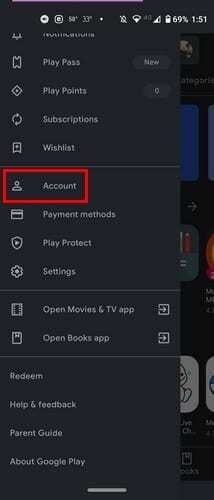
Відкрийте програму Google Play і торкніться трирядкове меню. Йти до Рахунок. Натисніть на Вкладка Історія покупок, і ви побачите всі програми, які ви придбали в Google Play. Усі програми будуть розділені на місяці. Угорі ви побачите, скільки грошей ви витратили за поточний місяць.
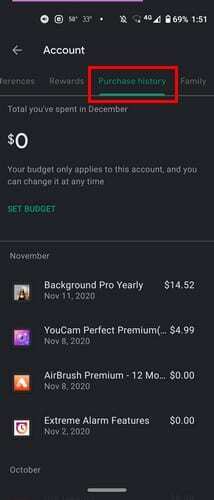
У списку ви побачите назву програми та дату, коли ви її придбали. Праворуч ви також побачите ціну. Додатки з нульовим балансом — це програми, які ви спробували як безкоштовну пробну версію, але скасували, перш ніж вони отримали можливість виставити вам рахунок. Якщо ви торкнетеся програми, ви побачите опцію «Перегляд», яка переведе вас на сторінку програми в Google Play. Там ви можете видалити програму або відкрити її.
У верхній частині вкладки Історія покупок ви побачите опцію встановлення бюджету. Якщо у вас виникли проблеми не витрачати занадто багато грошей на програми, ця функція безумовно допоможе. Торкніться опції Встановити бюджет і введіть суму грошей, яку ви хочете витрачати щомісяця. Після цього Google Play покаже, скільки грошей ви витратили.
Не хвилюйтеся, якщо ви передумаєте, скільки витрачати. Ви також побачите опцію видалення або редагування встановленого бюджету.
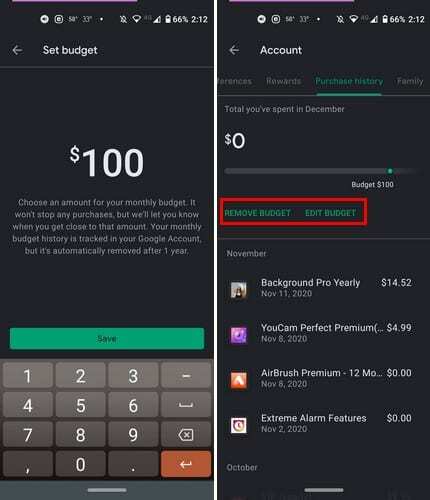
Робочий стіл
Щоб переглянути історію покупок у Google Play на комп’ютері, відкрийте Google Play і натисніть кнопку Рахунок варіант із параметрів ліворуч.
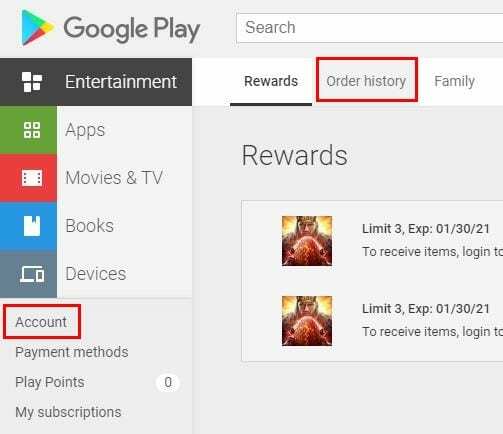
Натисніть на Історія Замовлень вкладку, щоб переглянути всі придбані програми. Як і в Android, тут ви також побачите дату покупки та ціну. Програма не буде розділена на розділи, але вони будуть у тому порядку, в якому ви їх придбали. Про всяк випадок також є опція Повідомити про проблему.
Я встановив бюджет для Google Play на своєму пристрої Android, і коли я перейшов до Google Play на своєму комп’ютері, бюджет, який я встановив, також був там. Ви також можете переглядати придбані програми за категоріями. Натисніть на спадне меню та виберіть, які програми ви хочете бачити. Доступні опції: Програми, Фільми та ТБ та Книги.
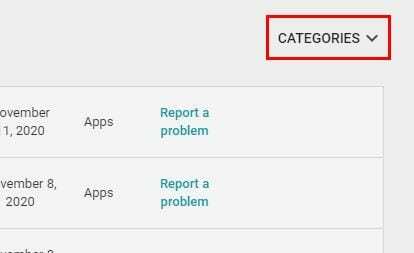
Останні думки
Якщо ви коли-небудь замислювалися, на які програми ви витрачаєте так багато грошей, перегляд історії замовлень Google Play – це спосіб зробити це. Можливо, покупка 20 програм для редагування фотографій була не такою хорошою ідеєю.